日期对象

实例化
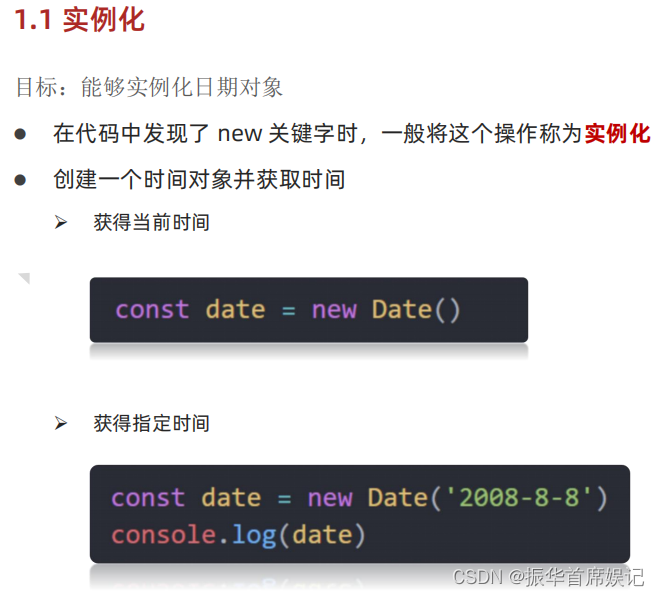
日期对象方法
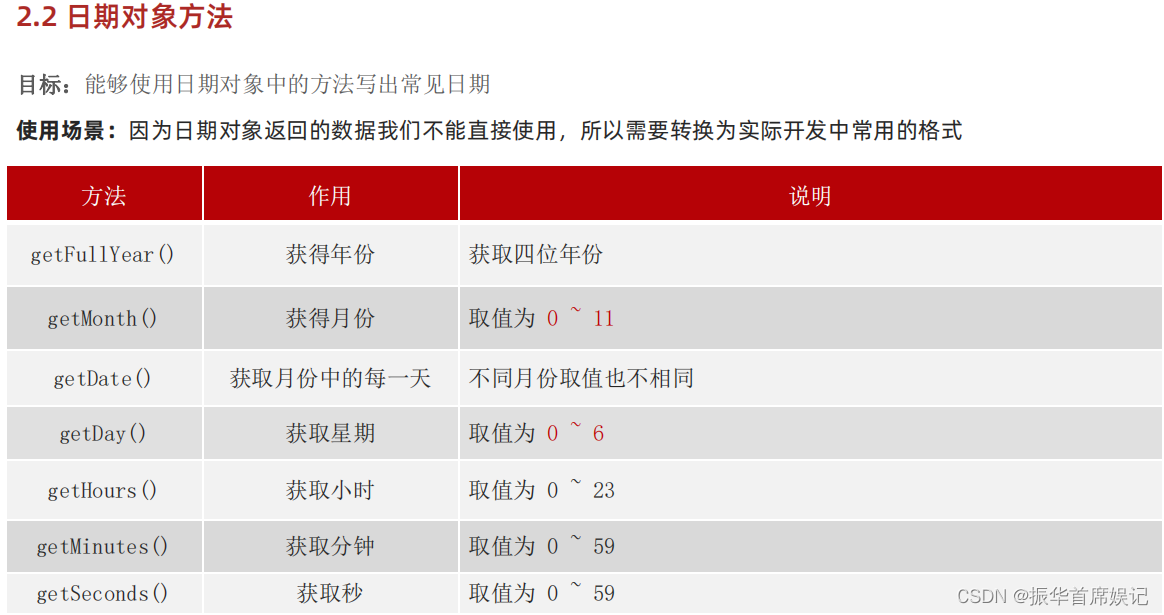
案例
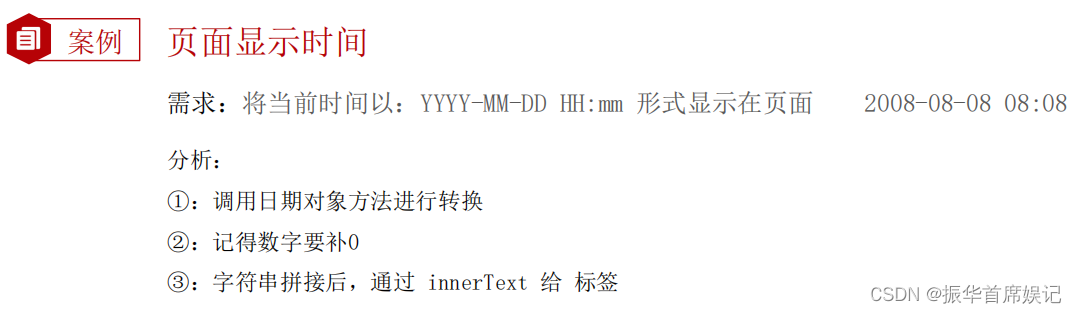
<!DOCTYPE html>
<html lang="zh-CN">
<head>
<meta charset="UTF-8">
<meta http-equiv="X-UA-Compatible" content="IE=edge">
<meta name="viewport" content="width=device-width, initial-scale=1.0">
<title>Document</title>
<style>
div {
width: 300px;
height: 40px;
border: 1px solid pink;
text-align: center;
line-height: 40px;
}
</style>
</head>
<body>
<div></div>
<script>
const div = document.querySelector('div')
function getMyDate() {
const date = new Date()
let h = date.getHours()
h = h < 10 ? '0' + h : h
let m = date.getMinutes()
m = m < 10 ? '0' + m : m
let s = date.getSeconds()
s = s < 10 ? '0' + s : s
return `今天是:${date.getFullYear()}年${date.getMonth() + 1}月${date.getDay()}日 ${h}:${m}:${s}`
}
div.innerHTML = getMyDate()
setInterval(function () {
div.innerHTML = getMyDate()
}, 1000)
</script>
</body>
</html>
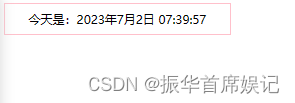
时间戳
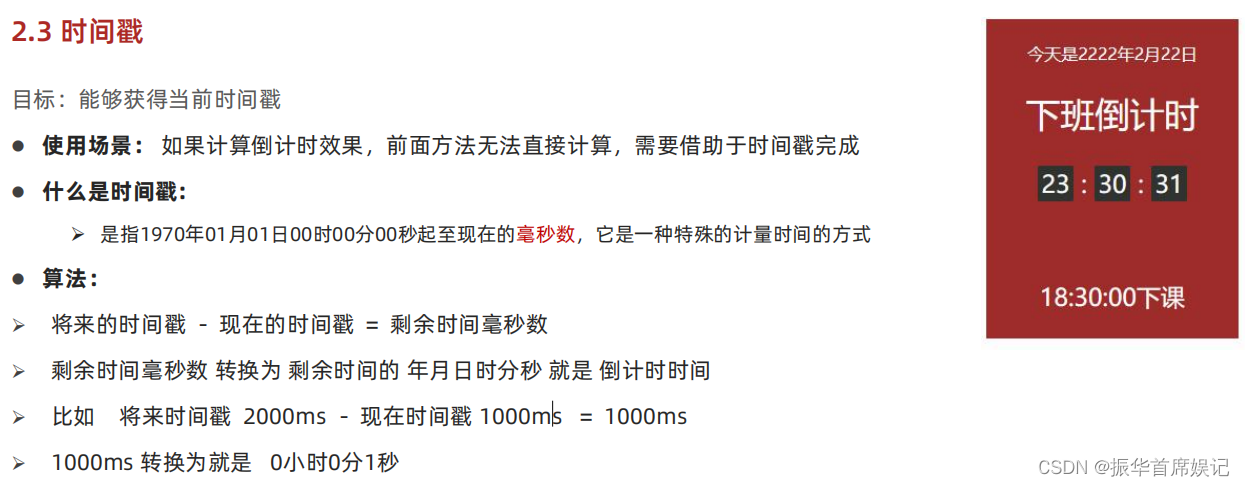
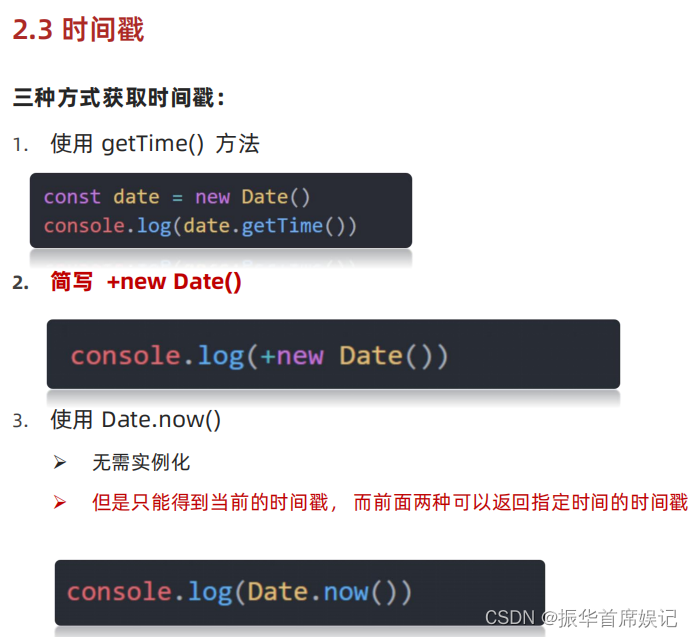
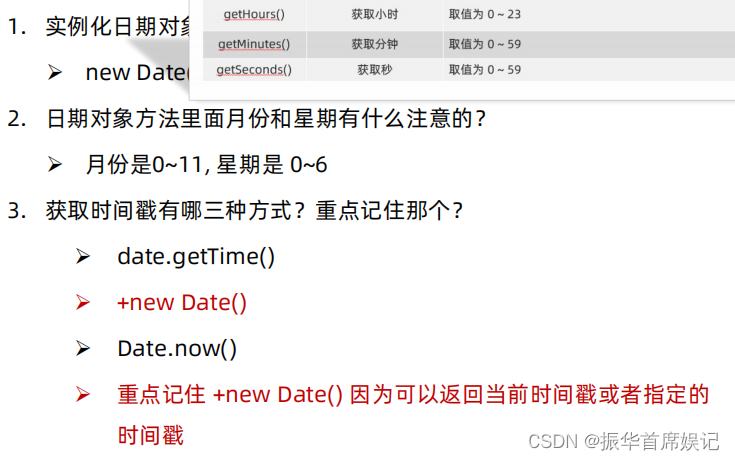
案例
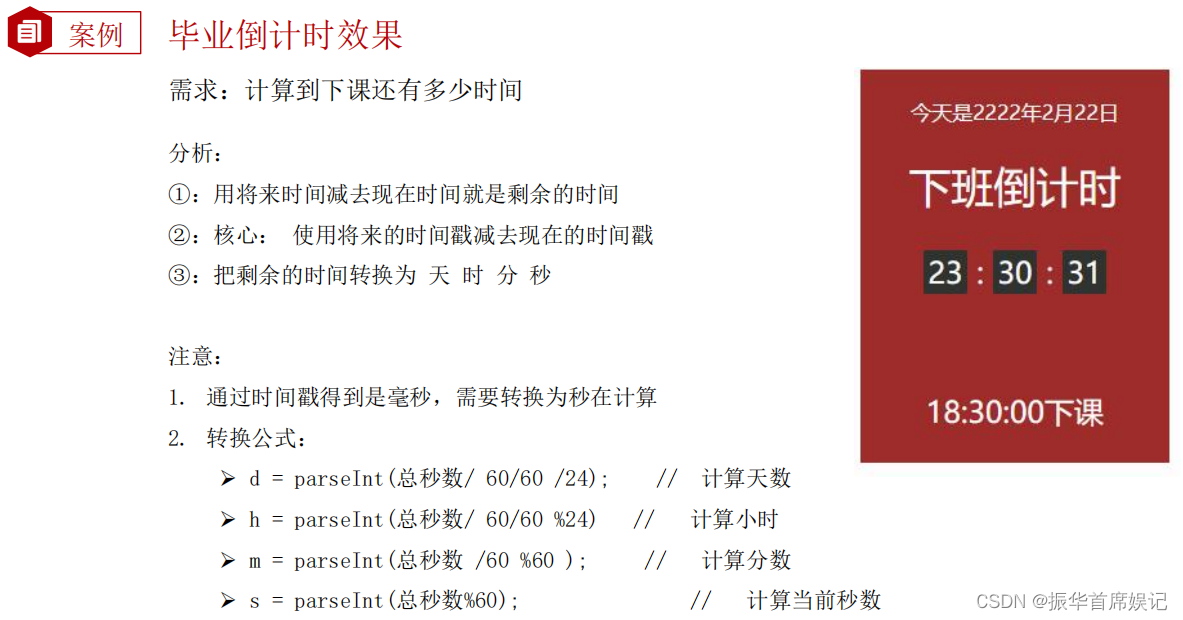
<!DOCTYPE html>
<html lang="en">
<head>
<meta charset="UTF-8" />
<meta http-equiv="X-UA-Compatible" content="IE=edge" />
<meta name="viewport" content="width=device-width, initial-scale=1.0" />
<title>Document</title>
<style>
.countdown {
width: 240px;
height: 305px;
text-align: center;
line-height: 1;
color: #fff;
background-color: brown;
/* background-size: 240px; */
/* float: left; */
overflow: hidden;
}
.countdown .next {
font-size: 16px;
margin: 25px 0 14px;
}
.countdown .title {
font-size: 33px;
}
.countdown .tips {
margin-top: 80px;
font-size: 23px;
}
.countdown small {
font-size: 17px;
}
.countdown .clock {
width: 142px;
margin: 18px auto 0;
overflow: hidden;
}
.countdown .clock span,
.countdown .clock i {
display: block;
text-align: center;
line-height: 34px;
font-size: 23px;
float: left;
}
.countdown .clock span {
width: 34px;
height: 34px;
border-radius: 2px;
background-color: #303430;
}
.countdown .clock i {
width: 20px;
font-style: normal;
}
</style>
</head>
<body>
<div class="countdown">
<p class="next">今天是2023年7月11日</p>
<p class="title">下班倒计时</p>
<p class="clock">
<span id="hour">00</span>
<i>:</i>
<span id="minutes">25</span>
<i>:</i>
<span id="second">20</span>
</p>
<p class="tips">18:30:00下课</p>
</div>
<script>
// 函数封装
function getCountTime() {
// 1. 得到当前时间戳
const now = +new Date()
// 2. 得到将来时间戳
const last = +new Date('2023-7-11 18:30:00')
// 3. 得到剩余的时间戳 转换为秒数
const count = (last - now) / 1000
// let d = parseInt(count / 60 / 60 / 24) // 计算天数
// 4. 转换为时分秒
let h = parseInt(count / 60 / 60 % 24) // 计算小时
h = h < 10 ? '0' + h : h
let m = parseInt(count / 60 % 60) // 计算分数
m = m < 10 ? '0' + m : m
let s = parseInt(count % 60) // 计算当前秒数
s = s < 10 ? '0' + s : s
// 把时分秒写进盒子
const hour = document.querySelector('#hour')
const minutes = document.querySelector('#minutes')
const second = document.querySelector('#second')
hour.innerHTML = h
minutes.innerHTML = m
second.innerHTML = s
}
getCountTime()
setInterval(getCountTime, 1000)
</script>
</body>
</html>
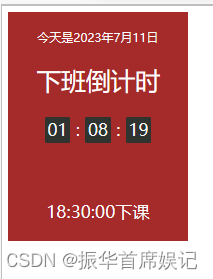
节点操作
DOM节点
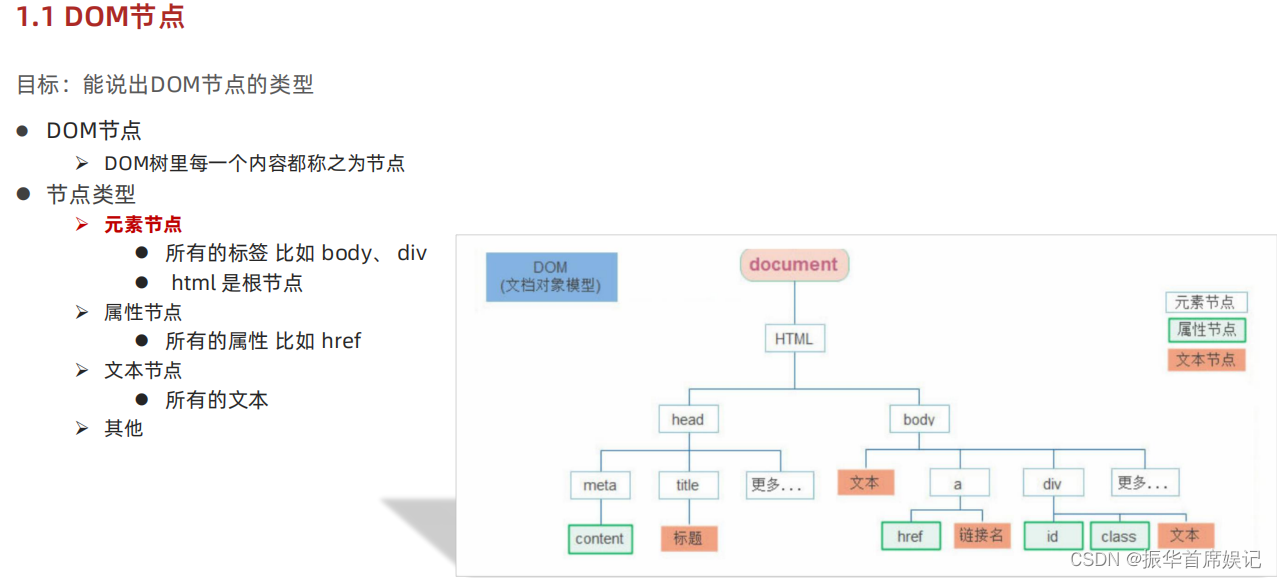
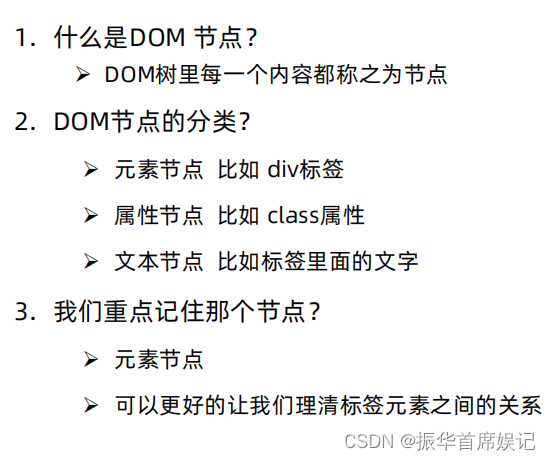
查找节点
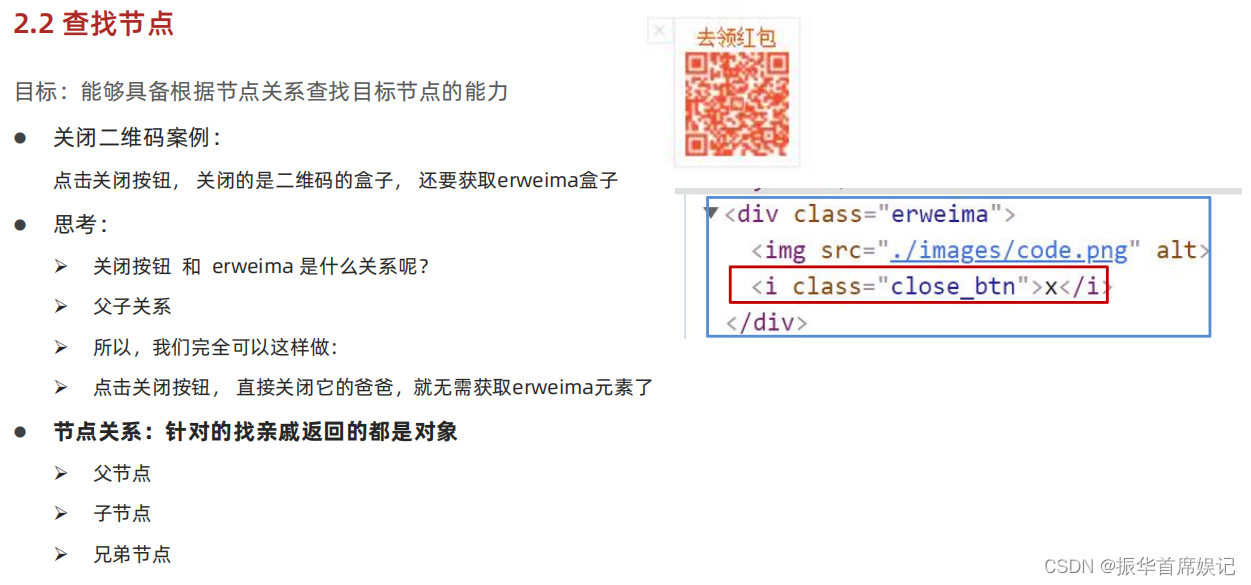
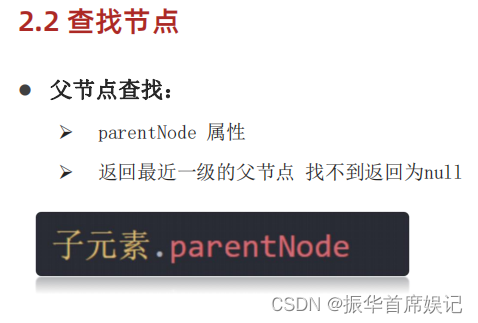
案例
李伟兴 09:31:13
<!DOCTYPE html>
<html lang="en">
<head>
<meta charset="UTF-8">
<meta http-equiv="X-UA-Compatible" content="IE=edge">
<meta name="viewport" content="width=device-width, initial-scale=1.0">
<title>Document</title>
<style>
.box {
position: relative;
width: 1000px;
height: 200px;
background-color: pink;
margin: 100px auto;
text-align: center;
font-size: 50px;
line-height: 200px;
font-weight: 700;
}
.box1 {
position: absolute;
right: 20px;
top: 10px;
width: 20px;
height: 20px;
background-color: skyblue;
text-align: center;
line-height: 20px;
font-size: 16px;
cursor: pointer;
}
</style>
</head>
<body>
<div class="box">
我是广告
<div class="box1">X</div>
</div>
<div class="box">
我是广告
<div class="box1">X</div>
</div>
<div class="box">
我是广告
<div class="box1">X</div>
</div>
<script>
// // 1. 获取事件源
// const box1 = document.querySelector('.box1')
// // 2. 事件侦听
// box1.addEventListener('click', function () {
// this.parentNode.style.display = 'none'
// })
// 1. 获取三个关闭按钮
const closeBtn = document.querySelectorAll('.box1')
for (let i = 0; i < closeBtn.length; i++) {
closeBtn[i].addEventListener('click', function () {
// 关闭我的爸爸 所以只关闭当前的父元素
this.parentNode.style.display = 'none'
})
}
</script>
</body>
</html>
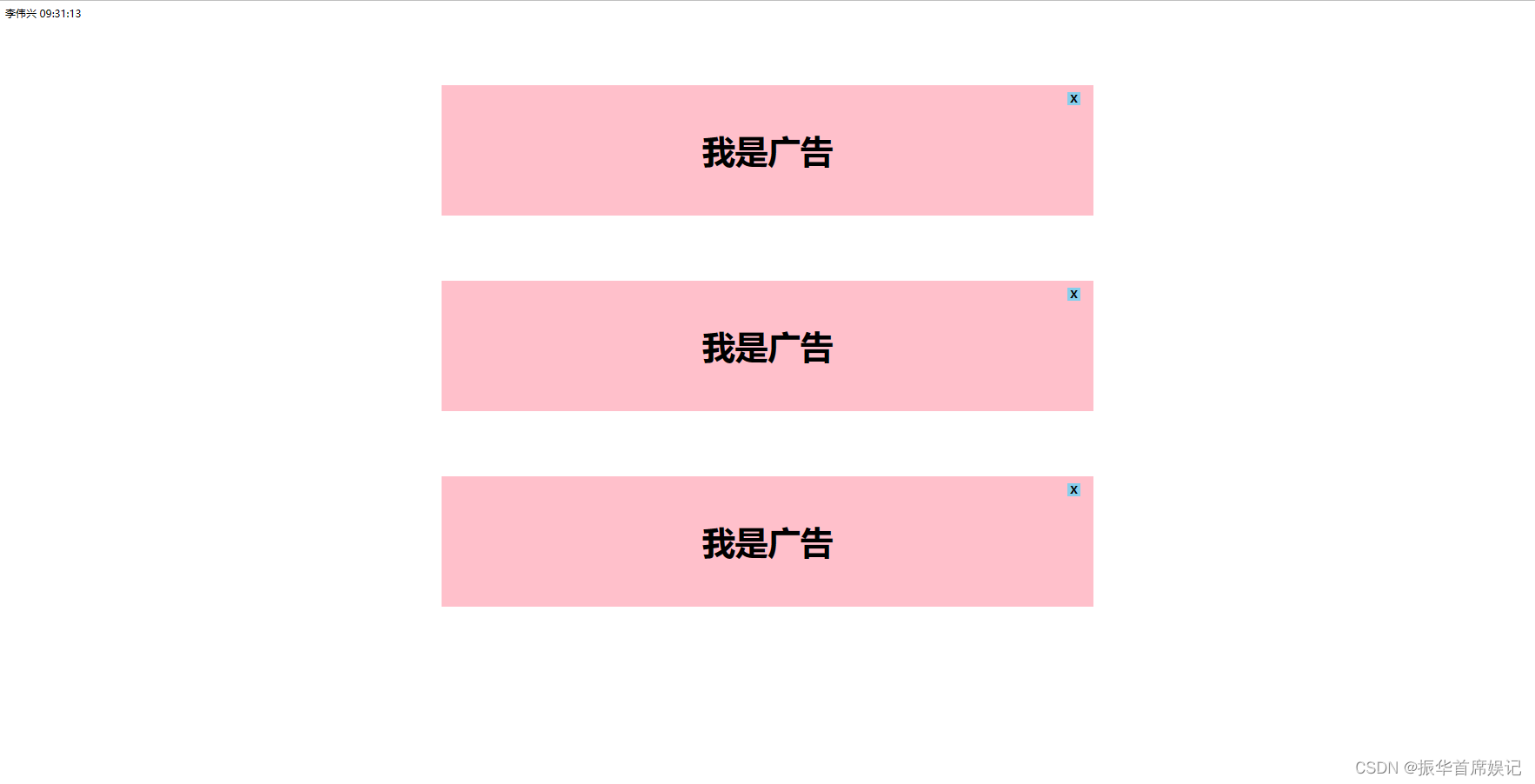
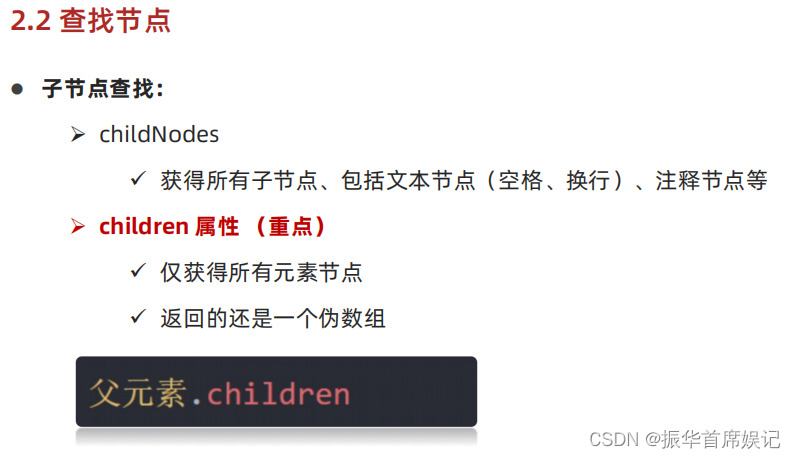
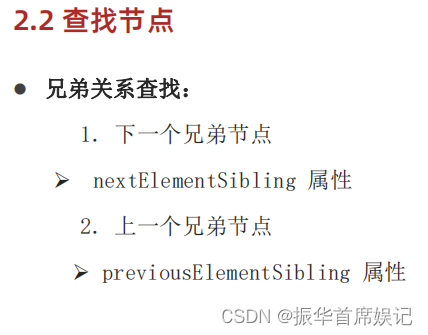
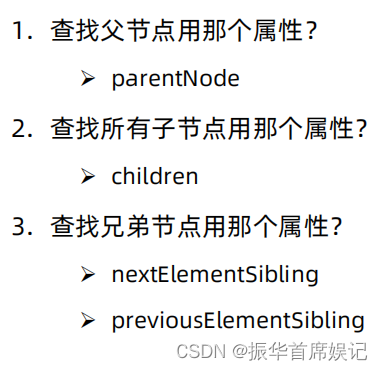
增加节点
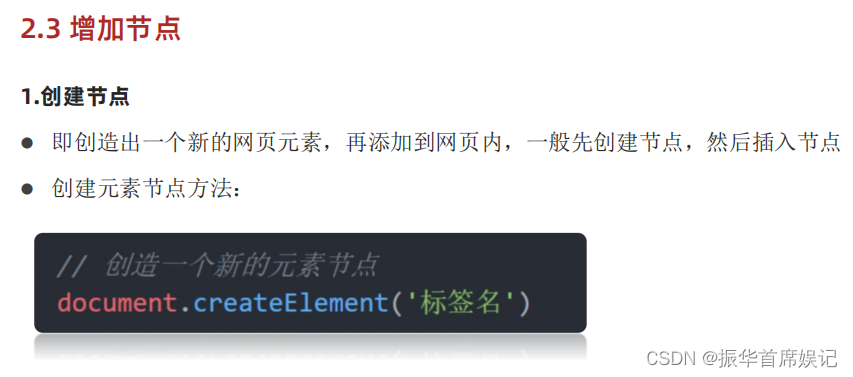
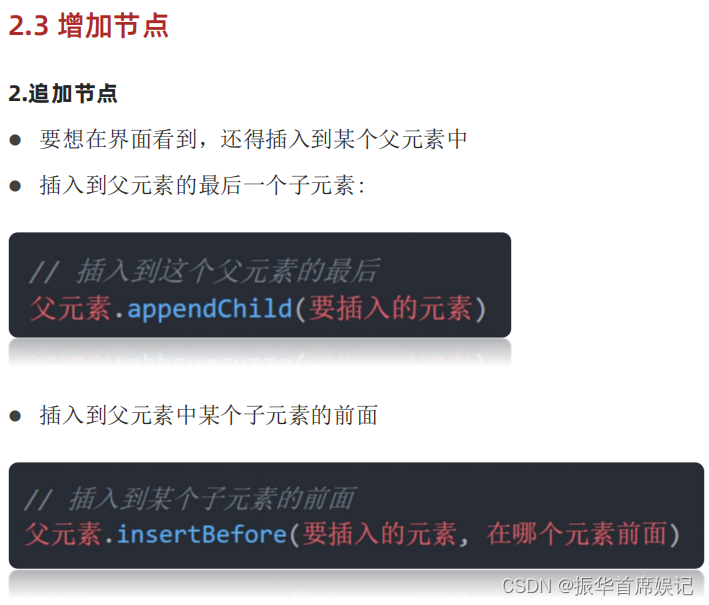
<!DOCTYPE html>
<html lang="en">
<head>
<meta charset="UTF-8">
<meta http-equiv="X-UA-Compatible" content="IE=edge">
<meta name="viewport" content="width=device-width, initial-scale=1.0">
<title>Document</title>
</head>
<body>
<ul>
<li>我是老大</li>
</ul>
<script>
// // 1. 创建节点
// const div = document.createElement('div')
// // console.log(div)
// 2. 追加节点 作为最后一个子元素
// document.body.appendChild(div)
const ul = document.querySelector('ul')
const li = document.createElement('li')
li.innerHTML = '我是li'
// ul.appendChild(li)
// ul.children
// 3. 追加节点
// insertBefore(插入的元素, 放到哪个元素的前面)
ul.insertBefore(li, ul.children[0])
</script>
</body>
</html>
案例
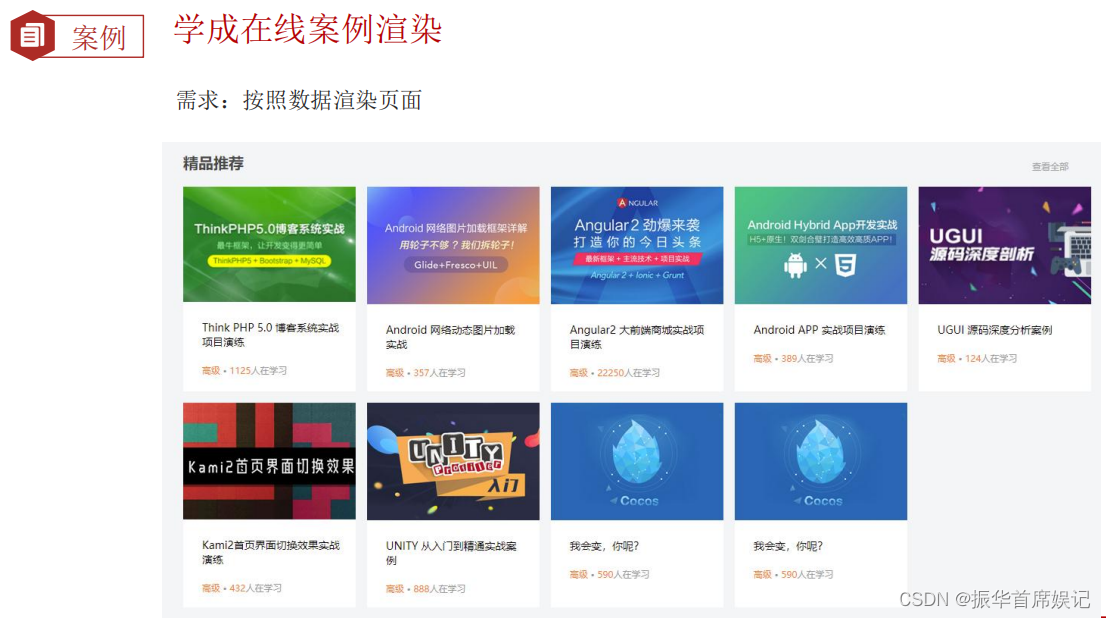
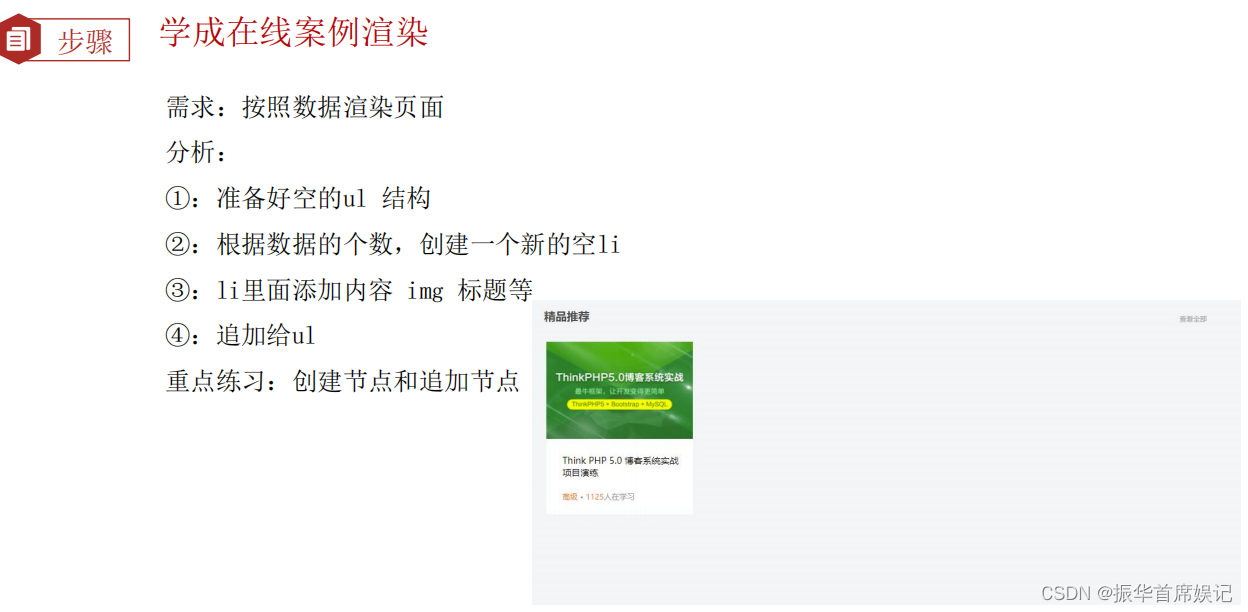
<!DOCTYPE html>
<html lang="en">
<head>
<meta charset="UTF-8">
<meta name="viewport" content="width=device-width, initial-scale=1.0">
<meta http-equiv="X-UA-Compatible" content="ie=edge">
<title>学车在线首页</title>
<link rel="stylesheet" href="./css/style.css">
<style>
</style>
</head>
<body>
<!-- 4. box核心内容区域开始 -->
<div class="box w">
<div class="box-hd">
<h3>精品推荐</h3>
<a href="#">查看全部</a>
</div>
<div class="box-bd">
<ul class="clearfix">
</ul>
</div>
</div>
<script>
// 1. 重构
let data = [
{
src: 'images/course01.png',
title: 'Think PHP 5.0 博客系统实战项目演练',
num: 1125
},
{
src: 'images/course02.png',
title: 'Android 网络动态图片加载实战',
num: 357
},
{
src: 'images/course03.png',
title: 'Angular2 大前端商城实战项目演练',
num: 22250
},
{
src: 'images/course04.png',
title: 'Android APP 实战项目演练',
num: 389
},
{
src: 'images/course05.png',
title: 'UGUI 源码深度分析案例',
num: 124
},
{
src: 'images/course06.png',
title: 'Kami2首页界面切换效果实战演练',
num: 432
},
{
src: 'images/course07.png',
title: 'UNITY 从入门到精通实战案例',
num: 888
},
{
src: 'images/course08.png',
title: 'Cocos 深度学习你不会错过的实战',
num: 590
},
]
const ul = document.querySelector('.box-bd ul')
// 1. 根据数据个数创建对应li
for (let i = 0; i < data.length; i++) {
// 2. 创建新li
const li = document.createElement('li')
// 把内容给li
li.innerHTML = `
<a href="#">
<img src=${data[i].src} alt="">
<h4>
${data[i].title}
</h4>
<div class="info">
<span>高级</span> • <span>${data[i].num}</span>人在学习
</div>
</a>
`
// 3. ul追加li
ul.appendChild(li)
}
</script>
</body>
</html>
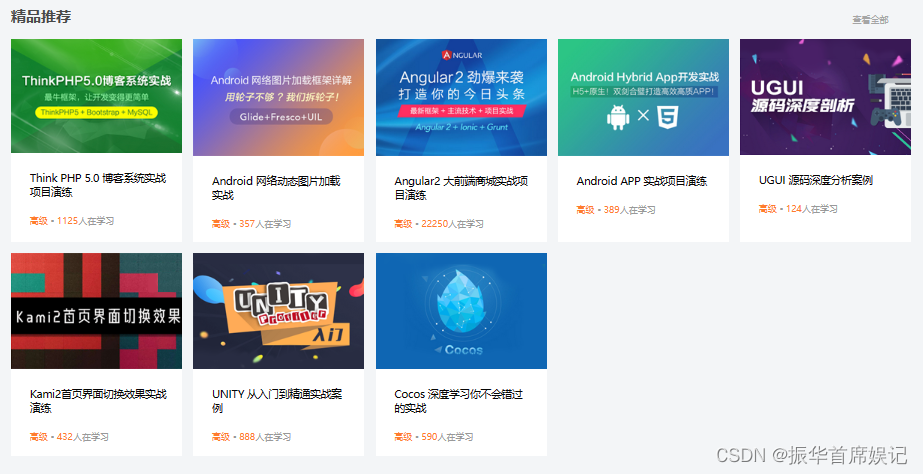
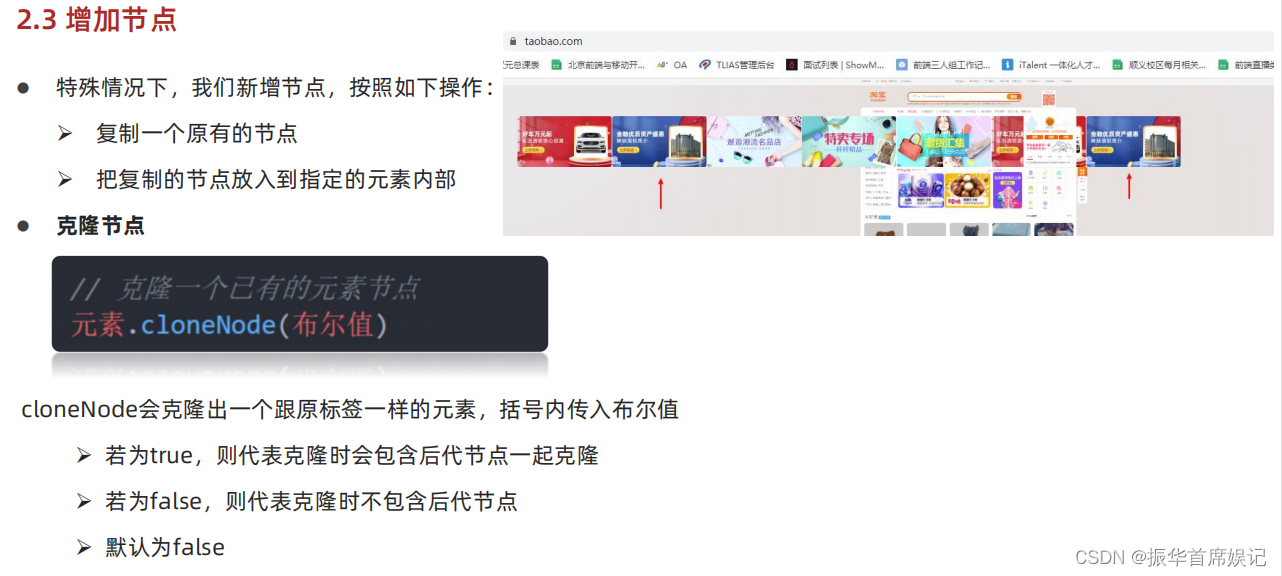
<!DOCTYPE html>
<html lang="en">
<head>
<meta charset="UTF-8">
<meta http-equiv="X-UA-Compatible" content="IE=edge">
<meta name="viewport" content="width=device-width, initial-scale=1.0">
<title>Document</title>
</head>
<body>
<ul>
<li>1</li>
<li>2</li>
<li>3</li>
</ul>
<script>
const ul = document.querySelector('ul')
// 1 克隆节点 元素.cloneNode(true)
// const li1 = ul.children[0].cloneNode(true)
// console.log(li1)
// 2. 追加
ul.appendChild(ul.children[0].cloneNode(true))
</script>
</body>
</html>
删除结点
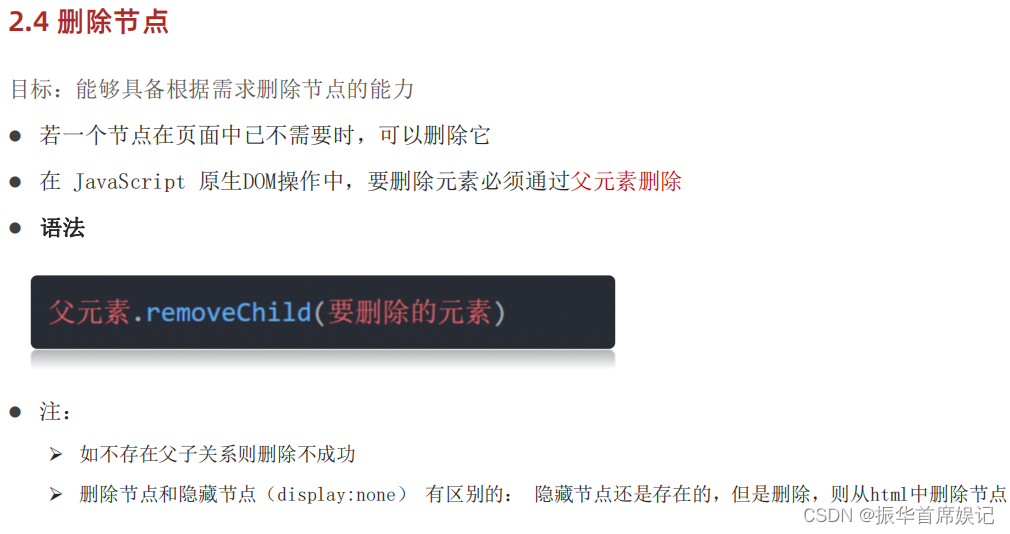
<!DOCTYPE html>
<html lang="en">
<head>
<meta charset="UTF-8">
<meta http-equiv="X-UA-Compatible" content="IE=edge">
<meta name="viewport" content="width=device-width, initial-scale=1.0">
<title>Document</title>
<style>
.box {
display: none;
}
</style>
</head>
<body>
<div class="box">123</div>
<ul>
<li>没用了</li>
</ul>
<script>
const ul = document.querySelector('ul')
// 删除节点 父元素.removeChlid(子元素)
ul.removeChild(ul.children[0])
</script>
</body>
</html>
M端事件
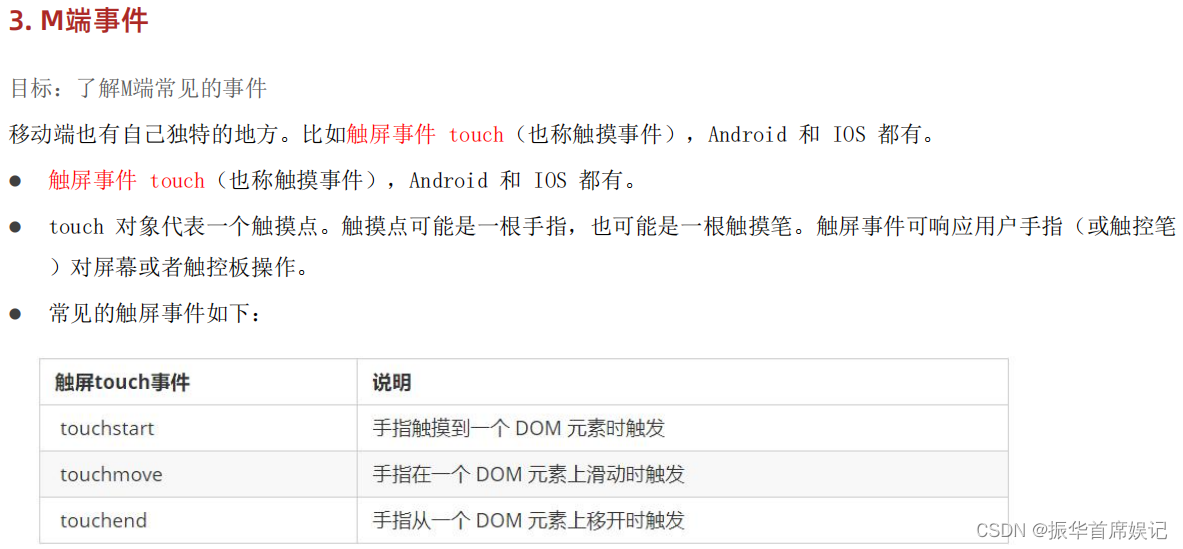
<!DOCTYPE html>
<html lang="en">
<head>
<meta charset="UTF-8">
<meta http-equiv="X-UA-Compatible" content="IE=edge">
<meta name="viewport" content="width=device-width, initial-scale=1.0">
<title>Document</title>
<style>
div {
width: 300px;
height: 300px;
background-color: pink;
}
</style>
</head>
<body>
<div></div>
<script>
const div = document.querySelector('div')
// 1. 触摸
div.addEventListener('touchstart', function () {
console.log('开始摸我了')
})
// 2. 离开
div.addEventListener('touchend', function () {
console.log('离开了')
})
// 3. 移动
div.addEventListener('touchmove', function () {
console.log('一直摸,移动')
})
</script>
</body>
</html>
JS插件
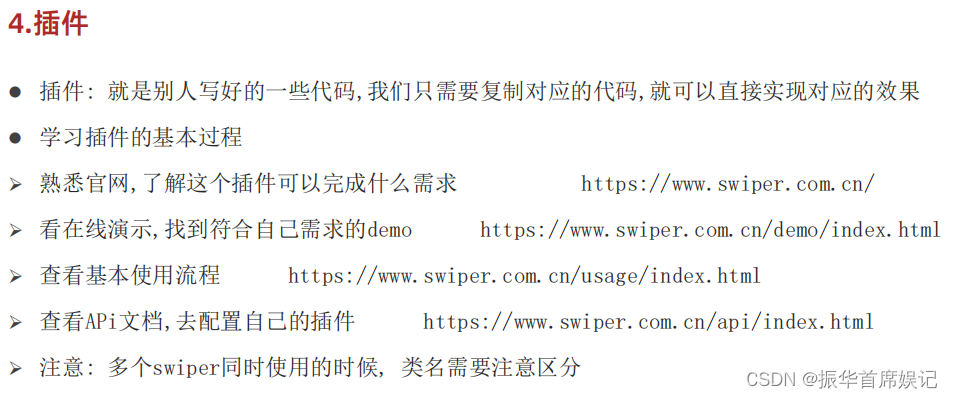
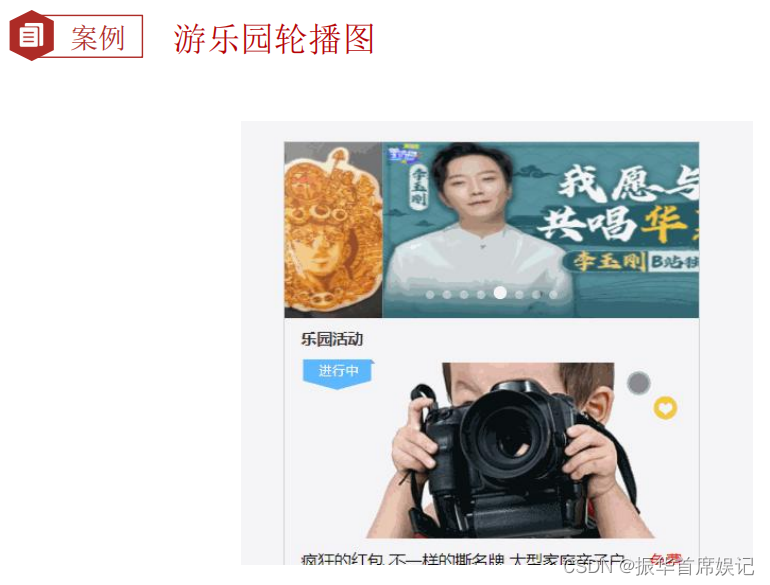
<!DOCTYPE html>
<html lang="en">
<head>
<meta charset="UTF-8">
<meta http-equiv="X-UA-Compatible" content="IE=edge">
<meta name="viewport" content="width=device-width, initial-scale=1.0">
<title>Document</title>
<link rel="stylesheet" href="./css/swiper.min.css">
<style>
.box {
position: relative;
width: 800px;
height: 300px;
background-color: pink;
margin: 100px auto;
}
html,
body {
position: relative;
height: 100%;
}
body {
background: #eee;
font-family: Helvetica Neue, Helvetica, Arial, sans-serif;
font-size: 14px;
color: #000;
margin: 0;
padding: 0;
}
.swiper {
overflow: hidden;
width: 100%;
height: 100%;
}
.swiper-slide {
text-align: center;
font-size: 18px;
background: #fff;
/* Center slide text vertically */
display: -webkit-box;
display: -ms-flexbox;
display: -webkit-flex;
display: flex;
-webkit-box-pack: center;
-ms-flex-pack: center;
-webkit-justify-content: center;
justify-content: center;
-webkit-box-align: center;
-ms-flex-align: center;
-webkit-align-items: center;
align-items: center;
}
.swiper-slide img {
display: block;
width: 100%;
height: 100%;
object-fit: cover;
}
</style>
</head>
<body>
<div class="box">
<!-- Swiper -->
<div class="swiper mySwiper">
<div class="swiper-wrapper">
<div class="swiper-slide">Slide 1</div>
<div class="swiper-slide">Slide 2</div>
<div class="swiper-slide">Slide 3</div>
<div class="swiper-slide">Slide 4</div>
<div class="swiper-slide">Slide 5</div>
<div class="swiper-slide">Slide 6</div>
<div class="swiper-slide">Slide 7</div>
<div class="swiper-slide">Slide 8</div>
<div class="swiper-slide">Slide 9</div>
</div>
<div class="swiper-pagination"></div>
</div>
</div>
<script src="./js/swiper.min.js"></script>
<script>
var swiper = new Swiper(".mySwiper", {
// 小圆点
pagination: {
el: ".swiper-pagination",
},
// 自动播放
autoplay: {
delay: 1000,//1秒切换一次
disableOnInteraction: false, // 鼠标点击 触摸之后,自动继续播放
},
// 可以键盘控制
keyboard: {
enabled: true,
onlyInViewport: true,
},
});
</script>
</body>
</html>
综合案例
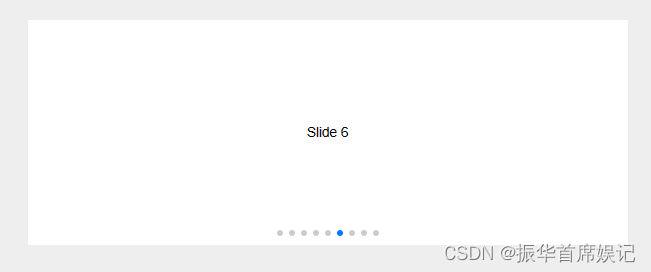
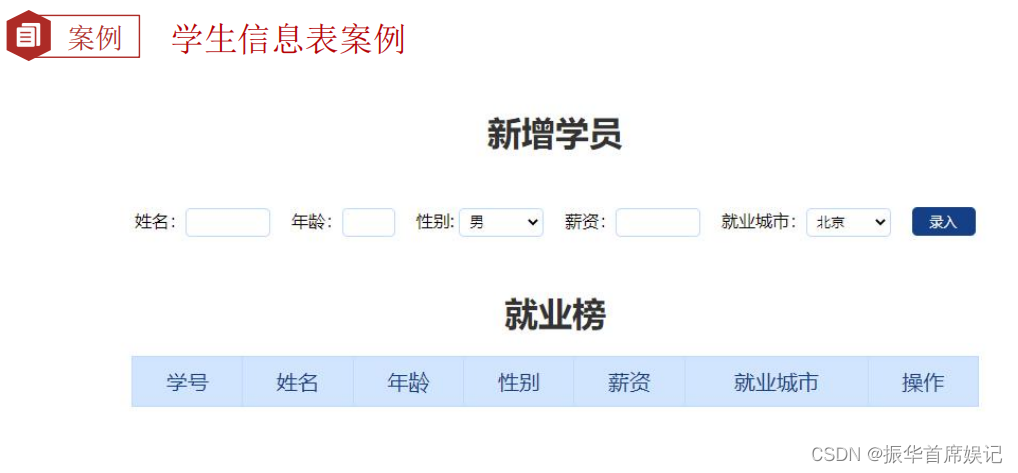
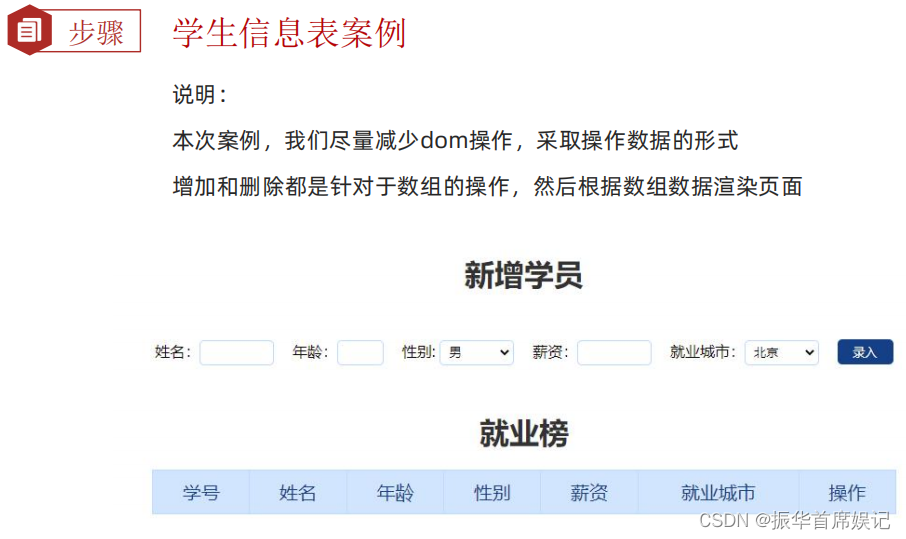
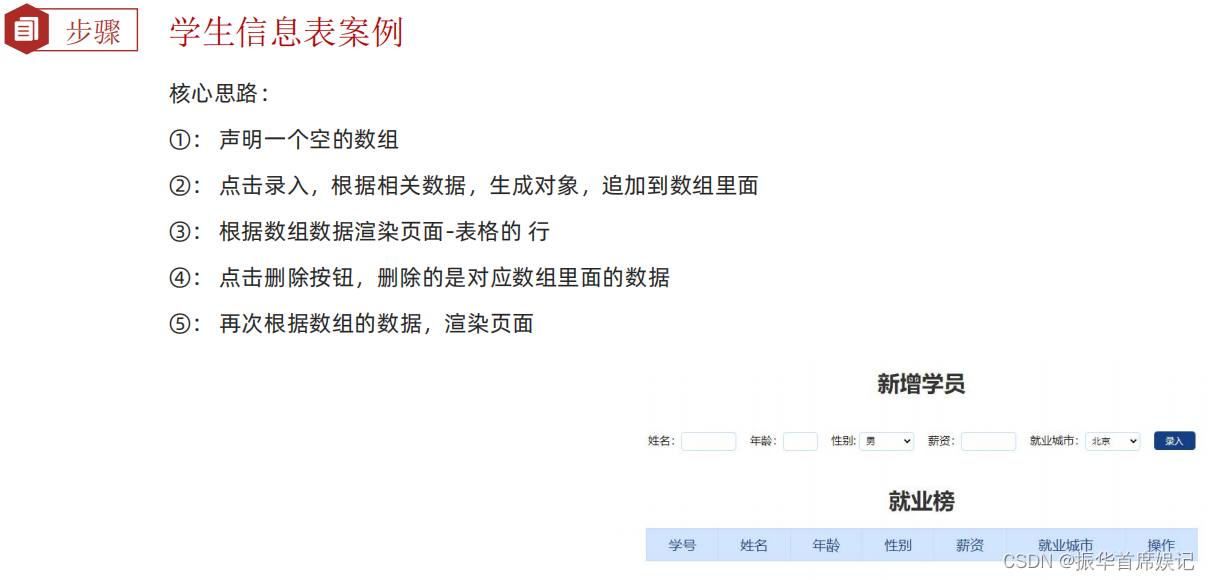
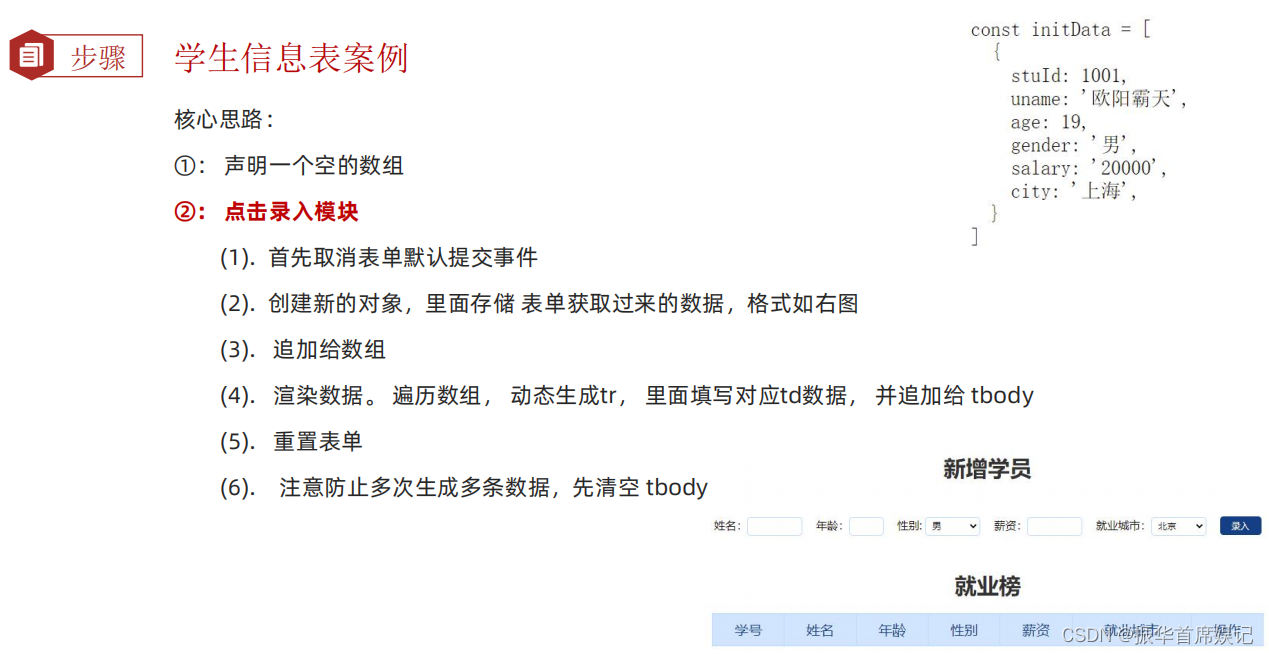
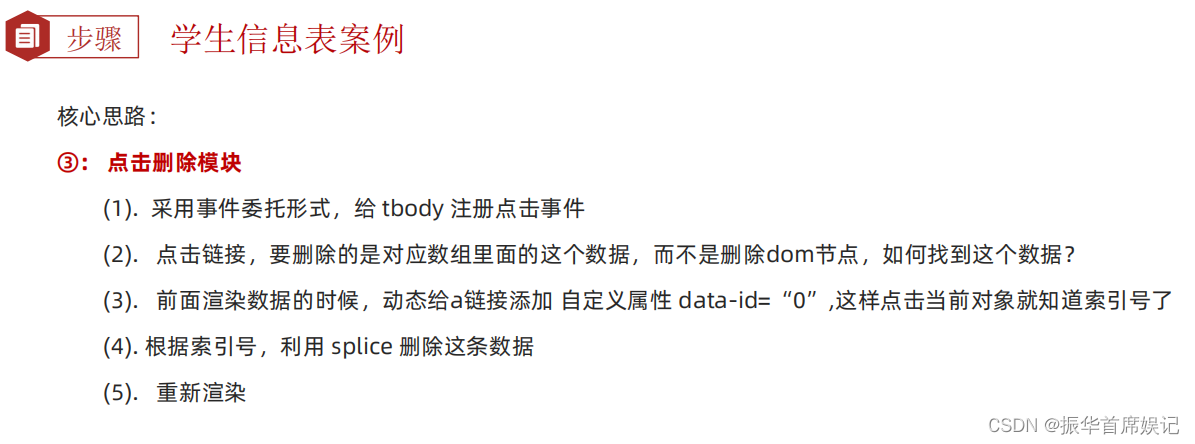
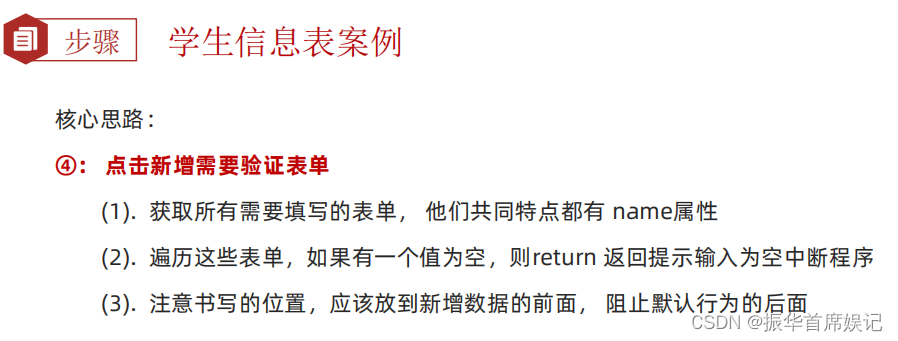
<!DOCTYPE html>
<html lang="en">
<head>
<meta charset="UTF-8" />
<meta name="viewport" content="width=device-width, initial-scale=1.0" />
<meta http-equiv="X-UA-Compatible" content="ie=edge" />
<title>学生信息管理</title>
<style>
* {
margin: 0;
padding: 0;
}
a {
text-decoration: none;
color: #721c24;
}
h1 {
text-align: center;
color: #333;
margin: 20px 0;
}
table {
margin: 0 auto;
width: 800px;
border-collapse: collapse;
color: #004085;
}
th {
padding: 10px;
background: #cfe5ff;
font-size: 20px;
font-weight: 400;
}
td,
th {
border: 1px solid #b8daff;
}
td {
padding: 10px;
color: #666;
text-align: center;
font-size: 16px;
}
tbody tr {
background: #fff;
}
tbody tr:hover {
background: #e1ecf8;
}
.info {
width: 900px;
margin: 50px auto;
text-align: center;
}
.info input,
.info select {
width: 80px;
height: 27px;
outline: none;
border-radius: 5px;
border: 1px solid #b8daff;
padding-left: 5px;
box-sizing: border-box;
margin-right: 15px;
}
.info button {
width: 60px;
height: 27px;
background-color: #004085;
outline: none;
border: 0;
color: #fff;
cursor: pointer;
border-radius: 5px;
}
.info .age {
width: 50px;
}
</style>
</head>
<body>
<h1>新增学员</h1>
<form class="info" autocomplete="off">
姓名:<input type="text" class="uname" name="uname" />
年龄:<input type="text" class="age" name="age" />
性别:
<select name="gender" class="gender">
<option value="男">男</option>
<option value="女">女</option>
</select>
薪资:<input type="text" class="salary" name="salary" />
就业城市:<select name="city" class="city">
<option value="北京">北京</option>
<option value="上海">上海</option>
<option value="广州">广州</option>
<option value="深圳">深圳</option>
<option value="曹县">曹县</option>
</select>
<button class="add">录入</button>
</form>
<h1>就业榜</h1>
<table>
<thead>
<tr>
<th>学号</th>
<th>姓名</th>
<th>年龄</th>
<th>性别</th>
<th>薪资</th>
<th>就业城市</th>
<th>操作</th>
</tr>
</thead>
<tbody>
<!--
<tr>
<td>1001</td>
<td>欧阳霸天</td>
<td>19</td>
<td>男</td>
<td>15000</td>
<td>上海</td>
<td>
<a href="javascript:">删除</a>
</td>
</tr>
-->
</tbody>
</table>
<script>
// 获取元素
const uname = document.querySelector('.uname')
const age = document.querySelector('.age')
const gender = document.querySelector('.gender')
const salary = document.querySelector('.salary')
const city = document.querySelector('.city')
const tbody = document.querySelector('tbody')
const items = document.querySelectorAll('[name]')
// 声明一个空数组,增加和删除都是对这个数组进行操作
const arr = []
// 1. 录入模块
// 1.1 表单提交事件
const info = document.querySelector('.info')
info.addEventListener('submit', function (e) {
// 阻止默认行为 不跳转
e.preventDefault()
// 这里进行表单验证 如果不通过,直接中断,不需要添加数据
// 先遍历循环
for (let i = 0; i < items.length; i++) {
if (items[i].value === '') {
return alert('输入内容不能为空')
}
}
// 创建新对象
const obj = {
stuId: arr.length + 1,
uname: uname.value,
age: age.value,
gender: gender.value,
salary: salary.value,
city: city.value
}
// 追加给数组里面
arr.push(obj)
// 清空表单
this.reset()
// 调用渲染函数
render()
})
// 2. 渲染函数
function render() {
//先清空tbody,把最新数组里面的数据渲染完毕
tbody.innerHTML = ''
for (let i = 0; i < arr.length; i++) {
// 生成tr
const tr = document.createElement('tr')
tr.innerHTML = `
<td>${arr[i].stuId}</td>
<td>${arr[i].uname}</td>
<td>${arr[i].age}</td>
<td>${arr[i].gender}</td>
<td>${arr[i].salary}</td>
<td>${arr[i].city}</td>
<td>
<a href="javascript:" data-id=${i}>删除</a>
</td>
`
// 追加元素
tbody.appendChild(tr)
}
// 3. 删除操作
// 3.1 事件委托
tbody.addEventListener('click', function (e) {
if (e.target.tagName === 'A') {
//得到当前元素自定义属性
arr.splice(e.target.dataset.id, 1)
console.log(arr)
// 重新渲染一次
render()
}
})
}
</script>
</body>
</html>
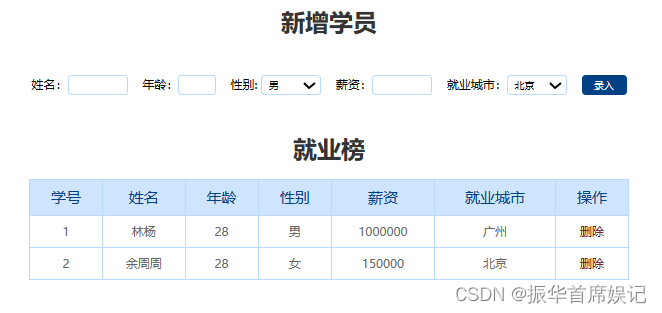






















 570
570











 被折叠的 条评论
为什么被折叠?
被折叠的 条评论
为什么被折叠?








